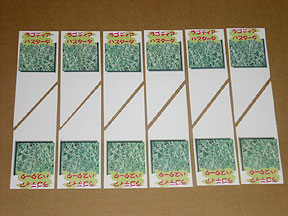







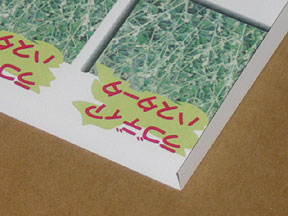



| パリパリ、サクサク作れる 苗用挿しラベル |



| 安価に簡単作成。 商品ポップ |

只今欠品中 年明けの入荷予定です
只今欠品中 年明けの入荷予定です
只今欠品中 年明けの入荷予定です

| ラベル用 A4完全耐水紙 (12分割ミシン目付き) 100シート入り \10,340 (税別価格)*クリアプラケース入です。 ラベル1枚あたり @8.6円(税別単価) 【税込価格 \11,374】 ※別途、エコノミー便送料が必要となります。 こちらのミシン目付きラベル用紙は、600シート、 1200シートのロット割引の設定もありますので、 ご希望の方は下記のフォームより問い合わせください。 ロット割引品は簡易包装となります。計1200シートまでエコノミー便で発送可能です。 |

| 園芸POP作成用 A4完全耐水紙 (ミシン目なし) 100シート入り \4,500 (税別価格)*クリアプラケース入です。 1シートあたり @45円 (税別単価) 【税込価格 \4,950】 ※別途、エコノミー便送料が必要となります。 計1000シートぐらいまではエコノミー便で発送可能です。 |


| 縦、横の直線ミシン目は上記以外にもご希望の位置に オーダーメイドが可能です。1枚、一目あたり¥4-(税別)で ミシン目加工致しますので、お申し付けください。 ミシン目は縦、横の直線のみとなります。 発注ロットは上記と同じ100シート単位となります。 |
| トレーポップ用 A4完全耐水紙 (3分割ミシン目2本付き) 100シート入り ¥5,000(税別価格) 1シートあたり @50円(税別単価) 【税込価格 ¥5,500】 |
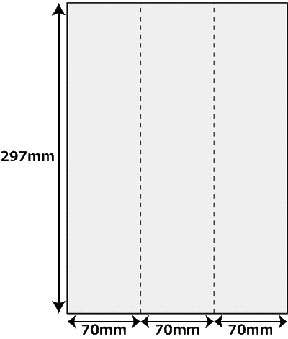







ご注文は右のボタンから → |
初めての方はまずお読み下さい |
会員登録済みの方のご注文はこちらから |
ご注文は右のボタンから → |
初めての方はまずお読み下さい |
会員登録済みの方のご注文はこちらから |
 ズレのない正確なレイアウト! 「Draw.io版 ラベルレイアウト」のひな型 【はじめに】 *「Draw.io」とはWEB上で無料で使える編集ソフトです。 メニューも日本語表示対応で、ブラウザ上で全てを使え、 インストールやユーザー登録も不要のスグレモノです。 下記のExcelデータよりもレイアウトのズレが生じず、 より細かなデザインの製作も可能となります。 下のサイトにアクセスするだけで、すぐにスタートできます。 http://www.draw.io 多数でてきますョ! 【初めての方のご利用方法】 下の *下の初期設定はブラウザにより異なる場合があります。 まず、登録のメールアドレスとパスワードでGoogleにログインします。 *アカウントの無い場合は(新規)作成します。 ページ中央最上部の「アプリで開く」をクリックして表示される「diagrams.netで開く」をクリックしてします。 上の写真のラベルレイアウトが表示されたらこのページの最上部右端角の ラベルレイアウトが直接表示されなかった場合は、ファイルをダウンロードした後に、http://www.draw.ioへアクセスして、ダウンロードファイルをドラッグして編集を始めてください。 そのあとの詳しい使い方は「draw.io 使い方」で検索! 印刷方法 アプリで表示後、上部左端の「ファイル」→「印刷」→「用紙サイズ」を横向きにしてページスケールを125%にします。*当社プリンタの場合(プリンタによってはサイズが異なる場合があると思われます。) 「印刷」をクリックして、印刷ページのレイアウトが表示されます。「送信先」で使用するプリンタを指定し、「詳細指定」の▼ボタンをクリックして表示される余白の▼ボタンをクリックして「なし」を選択し、ページレイアウトの余白を無くし原稿を最大限にします。 続いて「倍率」を「規定」に設定します。すべてが完了したら上部の青ボタン「印刷」をクリックして印刷を行います。 まずは、普通紙で試し刷りをしながら、お手持ちのパソコン、プリンタに合った位置へ微調整をしてレイアウトを仕上げてください。 まず、キーボードの「Alt」を押してウインドウの左最上部に表示される「ファイル」 → 「ページ設定」をクリックします。ページ設定のウインドウの「余白のヘッダ/フッタ」タブををクリックし、余白(ミリメートル)の上下左右の数値の全てを「0」にします。「ヘッダとフッタ」の6個全ての▼ボタンをクリックして「--なし--」を選択し、「OK」を選択して閉じます。 ioラベルひな型の「ファイル」→「印刷」をクリックして表示される印刷ウインドウの「用紙サイズ」を140%にします。*当社プリンタの場合(プリンタによってはサイズが異なる場合があると思われます。) 青ボタンの「印刷」をクリックして、プリンタを指定して「プロパティ」で用紙指定、印刷向き(横)、用紙トレイ等の選択を行います。 すべてが完了したら「OK」をクリックして印刷を行います。 まずは、普通紙で試し刷りをしながら、お手持ちのパソコン、プリンタに合った位置へ微調整をしてレイアウトを仕上げてください。 まず、キーボードの「Alt」を押してウインドウの左最上部に表示される「ファイル」 → 「ページ設定」をクリックします。 ページ設定のウインドウ内のヘッダー(H)とフッター(F)の6個全の▼ボタンをクリックして「-空-」を選択し、「OK」をクリックして閉じます。 次にioラベルひな型の「ファイル」→「印刷」をクリックして表示される印刷ウインドウの「用紙サイズ」を200%にします。*当社プリンタの場合(プリンタによってはサイズが異なる場合があると思われます。) 青ボタンの「印刷」をクリックすると「印刷」のウンドウが開きます。プリンターの選択で、使用するプリンタの選択し、「詳細指定」をクリックして用紙指定、印刷向き(横)、用紙トレイ等の選択を行い「OK」をクリックして閉じます。 すべてが完了したら下部の「印刷」をクリックして印刷を行います。 まずは、普通紙で試し刷りをしながら、お手持ちのパソコン、プリンタに合った位置へ微調整をしてレイアウトを仕上げてください。 印刷設定が決まったら... 印刷レイアウトが決まったら、写真パーツ、文字データなどの内容を入れ替えてオリジナルラベルの作成をします。 *ひな形はレイアウトが崩れないようブロックでクループ化してありますので、データを入れ替える際は、「右クリック」でグループ解除するか、もしくは、 「ダブルクリック」でオブジェクトを指定して入れ替え作成してください。 こちらのラベルレイアウトのひな型をご利用ください。 ラベル表面のひな型 ラベル裏面のひな型 |
| ミシン目付き苗用挿しラベルは下記 3種類の レイアウトひな形をご用意しております。 Click! (ダウンロード)して、ご利用頂けます。 |
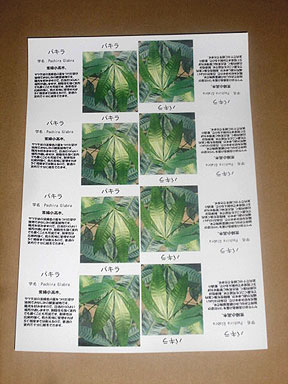 折りラベルレイアウト Click! (ダウンロード)して、ご利用頂けます。 ズレのない正確なレイアウト! 「Draw.io版 折りラベル」のひな型 【はじめに】 *「Draw.io」とはWEB上で無料で使える編集ソフトです。 メニューも日本語表示対応で、ブラウザ上で全てを使え、 インストールやユーザー登録も不要のスグレモノです。 Excelによる編集よりもレイアウトのズレが生じず、 より細かなデザインの製作も可能となります。 下のサイトにアクセスするだけで、すぐにスタートできます。 http://www.draw.io 多数でてきますョ! 【初めての方のご利用方法】 下の *下の初期設定はブラウザにより異なる場合があります。 まず、登録のメールアドレスとパスワードでGoogleにログインします。 」で検索! 「システム ダイアログを使用して印刷...」をクリックして印刷プリンタの指定をし、詳細指定をクリックして用紙指定、印刷向き、用紙トレイ等の選択を行います。 すべてが完了したら上部の青ボタン「印刷」をクリックして印刷を行います。 まずは、普通紙で試し刷りをしながら、お手持ちのパソコン、プリンタに合った位置へ微調整をしてレイアウトを仕上げてください。 まず、キーボードの「Alt」を押してウインドウの左最上部に表示される「ファイル」 → 「ページ設定」をクリックします。ページ設定のウインドウの「余白のヘッダ/フッタ」タブををクリックし、余白(ミリメートル)の上下左右の数値の全てを「0」にします。「ヘッダとフッタ」の6個全ての▼ボタンをクリックして「--なし--」を選択し、「OK」を選択して閉じます。 ioラベルひな型の「ファイル」→「印刷」をクリックして表示される印刷ウインドウの「用紙サイズ」を140%にします。*当社プリンタの場合(プリンタによってはサイズが異なる場合があると思われます。) 青ボタンの「印刷」をクリックして、プリンタを指定して「プロパティ」で用紙指定、印刷向き(横)、用紙トレイ等の選択を行います。 すべてが完了したら「OK」をクリックして印刷を行います。 まずは、普通紙で試し刷りをしながら、お手持ちのパソコン、プリンタに合った位置へ微調整をしてレイアウトを仕上げてください。 まず、キーボードの「Alt」を押してウインドウの左最上部に表示される「ファイル」 → 「ページ設定」をクリックします。 ページ設定のウインドウ内のヘッダー(H)とフッター(F)の6個全の▼ボタンをクリックして「-空-」を選択し、「OK」をクリックして閉じます。 次にioラベルひな型の「ファイル」→「印刷」をクリックして表示される印刷ウインドウの「用紙サイズ」を200%にします。*当社プリンタの場合(プリンタによってはサイズが異なる場合があると思われます。) 青ボタンの「印刷」をクリックすると「印刷」のウンドウが開きます。プリンターの選択で、使用するプリンタの選択し、「詳細指定」をクリックして用紙指定、印刷向き(横)、用紙トレイ等の選択を行い「OK」をクリックして閉じます。 すべてが完了したら下部の「印刷」をクリックして印刷を行います。 まずは、普通紙で試し刷りをしながら、お手持ちのパソコン、プリンタに合った位置へ微調整をしてレイアウトを仕上げてください。 印刷設定が決まったら... 印刷レイアウトが決まったら、写真パーツ、文字データなどの内容を入れ替えてオリジナルラベルの作成をします。 *ひな形はレイアウトが崩れないようブロックでクループ化してありますので、データを入れ替える際は、「右クリック」でグループ解除するか、もしくは、 「ダブルクリック」でオブジェクトを指定して入れ替え作成してください。 こちらのラベルレイアウトのひな型をご利用ください。 |
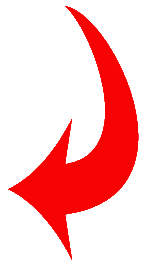
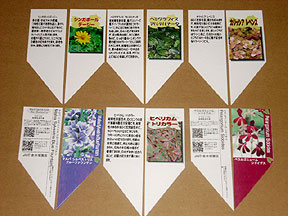




| 園芸POP作成用 A4完全耐水紙 (4分割ミシン目2本付き) 100シート入り ¥5,000(税別価格) 1シートあたり @50円(税別単価) 【税込価格 ¥5,500】 |
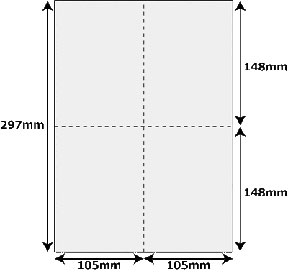
| 園芸POP作成用 A4完全耐水紙 (2分割ミシン目1本付き) 100シート入り ¥4,750(税別価格) 1シートあたり @47.5円(税別単価) 【税込価格 ¥5,225】 |
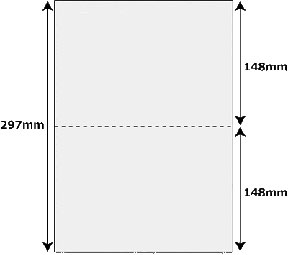




| タグガンとは.. 衣料品や靴下等の値札などを付ける機械で、よく見かけるあの半透明のピンを装着するために用いられます。ネットで簡単に入手できます。 |




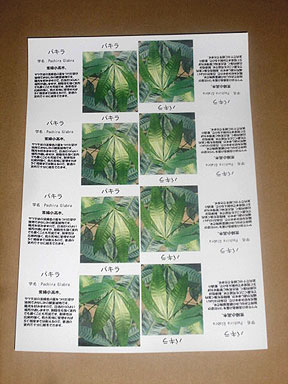
| オリジナルラベルを作成 (応用編) タグガン + タグピンを利用したラベル作成例です。   市販タグガン タグピン 5mm |
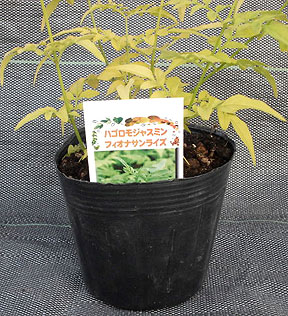

| ラベルサイズの概念 水やりの妨げにならず、主要苗ポットサイズに適応し、 印刷写真、文字共に認識しやすさを考慮したサイズ設定です。 |

| お手持ちのレーザープリンタもしくはオフィスコピー機での 印刷テストをご希望の方はサンプル用紙を郵送致します。 下の「お問い合わせ」からお申し付けください。 *プリンタ、コピー機のメーカー、機種の記載を頂ければ幸いです。 |






